NXCAMカムコーダー「HXR-NX5J」をご愛用のお客様へ
ファームウェアアップデートのお知らせ
ファームウェアダウンロード
アップデートをおこなう場合は、付属のACアダプターより電源供給を行ってください。バッテリー使用時はアップデート操作が出来ません。
アップデート作業中に電源が切れるとカメラが動作しなくなることがあります。ACアダプターの接続ケーブルが抜け落ちることのないようにご注意ください。
メモリーカードを予めカメラから抜いておいてください。
ダウンロードしたファイルはパソコンのデスクトップ(推奨)に保存してください。
アップデート手順
- 1.
-
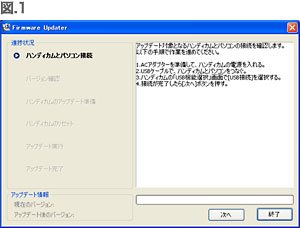
ダウンロードしたファイルをデスクトップに保存し、NX5V4_Upgrade1209a.exe をダブルクリックするとFirmware Updaterが起動(図.1)。
- 2.
-
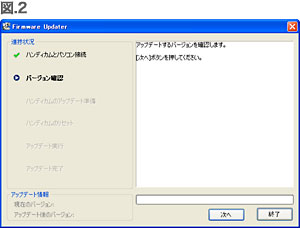
表示に従い、ACアダプターを使用してカムコーダーの電源を入れる。USBケーブルでPC接続するとカムコーダーのLCDパネルに 「USB機能選択」が表示されるので、「A」を選択する。LCDパネルに 「接続しました」 表示が出ると接続が完了。 このとき、PC画面右下のタスクトレイ
 に表示が出ること。
に表示が出ること。
※Windows7ではPC画面右下のタスクトレイに表示は出ません。
表示確認後、「次へ」をクリックすると図.2の表示となる。
- 3.
-
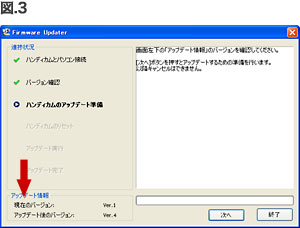
アップデートが必要な場合は、"現在のバージョン"と "アップデート後のバージョン" がダイアログボックス左下に表示される。(現在のバージョン:Ver.3以下が対象)
「次へ」クリック。
アップデート済みの場合は"アップデートする必要がありません。アップデートを終了します" の表示となる。"終了" をクリックして作業終了。
- 4.
-
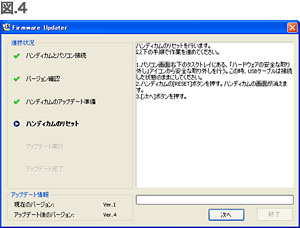
PC右下のタスクトレーにある "ハードウェアの安全な取り外し"アイコン
 をクリックしUSB接続を解除する。
をクリックしUSB接続を解除する。
※Windows7では「スタート」ボタンの中の「コントロールパネル」を開き、「フォルダーオプション」の「表示」タブで「隠しファイル、隠しフォルダー、および隠しドライブを表示する」を選択したうえで、「スタート」ボタンの中の「コンピューター」を開き、「リムーバブルディスク」を右クリックし「取り出し」を選択する。
PC上での取り外しだけを行い、USBケーブルはそのまま接続しておく。
カムコーダーのRESETボタンを押し(LCDパネル消灯)
「次へ」クリック。
- 5.
-
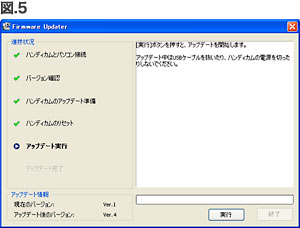
リセット、再接続チェックが進行し、図.5 の表示に変わる。
- 6.
-
"実行"ボタンをクリックし、アップデートを開始する。
アップデート中(約2分)は進行バーが表示される。
アップデート中は絶対に電源を切ったり、USB接続を外さないこと
- 7.
-
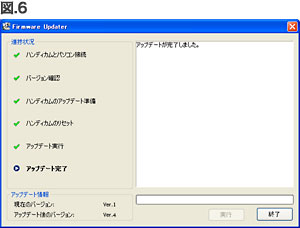
アップデートが完了するとカムコーダーが再起動し図.6の表示に変わる。
"終了"をクリックしUSB接続を外す。
- 8.
-
カムコーダーが正常に動作することを確認し、電源を切って作業は完了。
- 9.
-
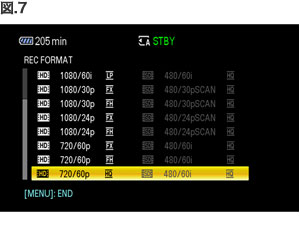
アップデート後の確認
アップデートにより MENU -> REC/OUT SET -> REC SET -> REC FORMAT に
"720 60p HQ"
が追加されていることを確認してください。